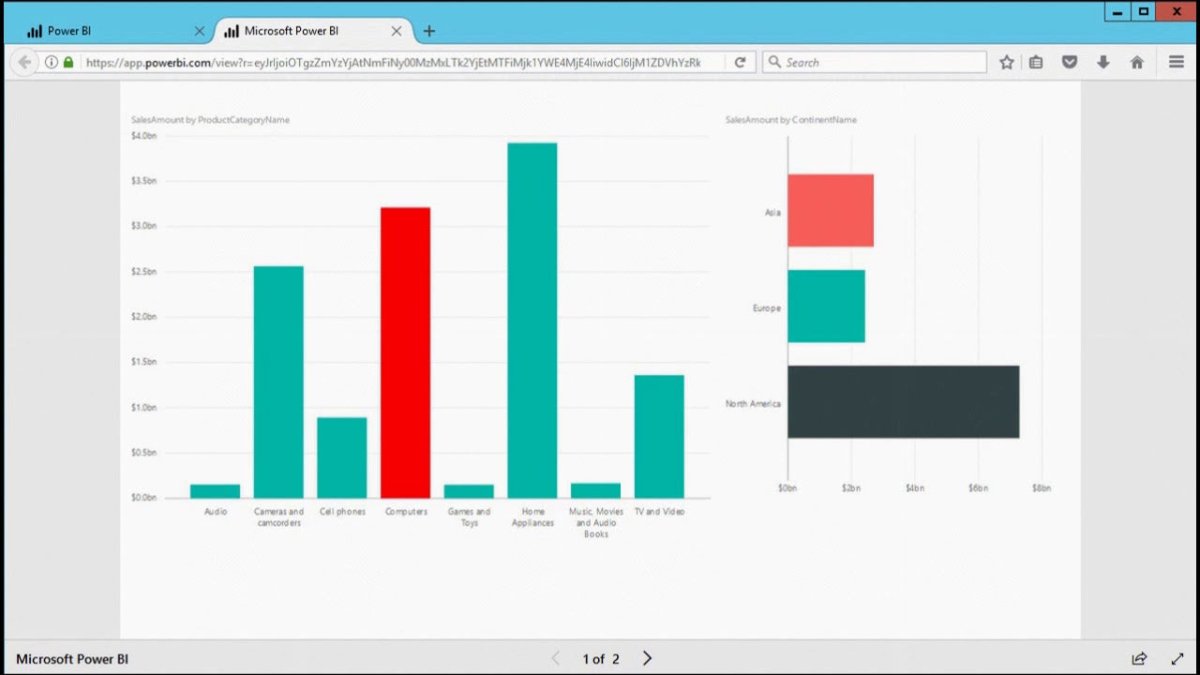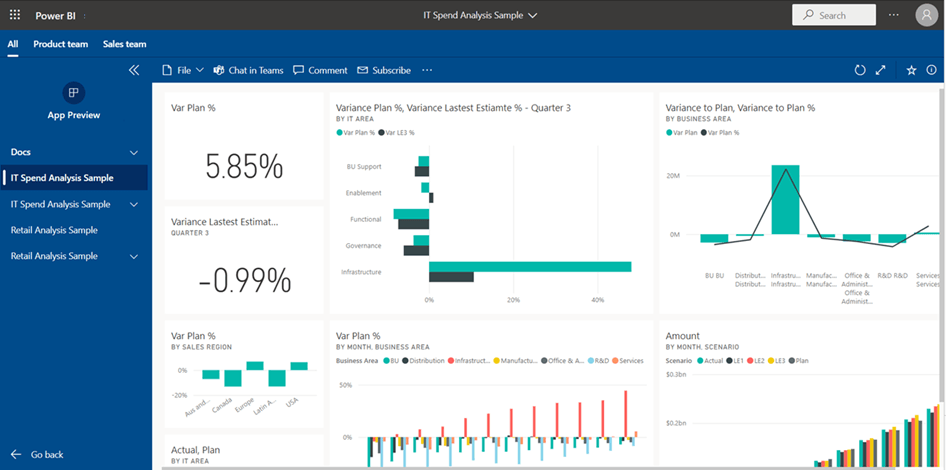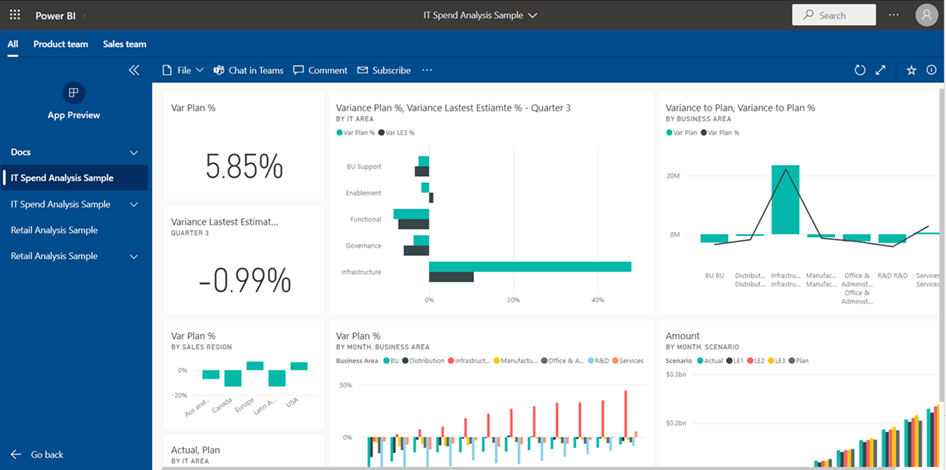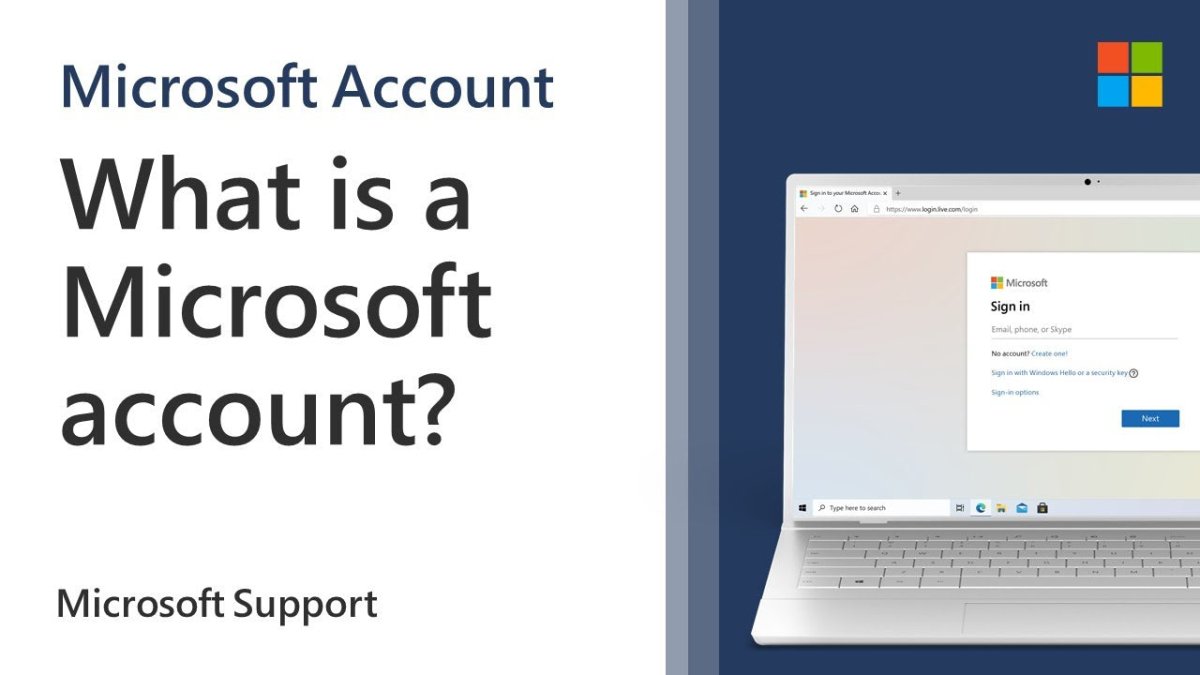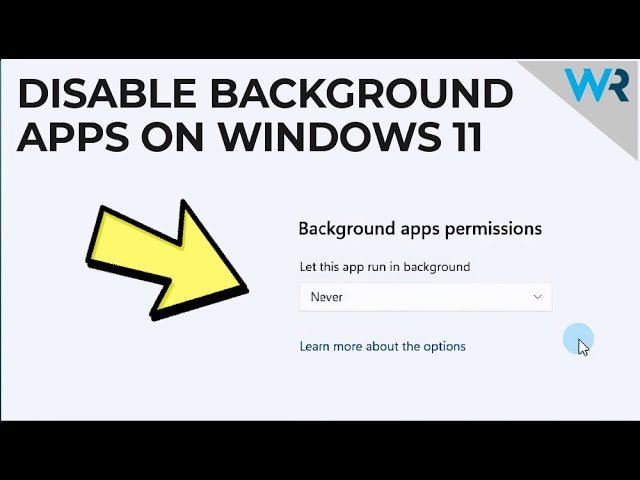
So finden Sie Hintergrund -Apps unter Windows 11
Haben Sie Probleme, Hintergrund -Apps unter Windows 11 zu finden? Wenn ja, sind Sie am richtigen Ort gekommen! In diesem Artikel zeigen wir Ihnen einige einfache Methoden zum Auffinden von Hintergrund -Apps unter Windows 11. Wir werden Sie durchführen, um sie im Task -Manager zu suchen, wie man sie mit der Suchleiste finde und wie man Anzeige ist sie im Bedienfeld. Am Ende dieses Artikels verfügen Sie über das Wissen und die Fähigkeiten, die Sie benötigen, um Hintergrund -Apps unter Windows 11 schnell und einfach zu finden. Also lass uns anfangen!

So finden Sie Hintergrund -Apps unter Windows 11
Windows 11 ist das neueste Betriebssystem von Microsoft, das Ihr Computererlebnis erleichtert und effizienter macht. Es verfügt über eine Vielzahl von Funktionen, mit denen Sie Ihre Apps effektiver verwalten können, einschließlich der Möglichkeit, Hintergrund -Apps zu finden. Hier erfahren Sie, wie Sie Hintergrund -Apps unter Windows 11 finden.
Task -Manager überprüfen
Der einfachste Weg, um Hintergrund -Apps unter Windows 11 zu finden, besteht darin, den Task -Manager zu überprüfen. Drücken Sie dazu die Windows -Taste + X auf Ihrer Tastatur und wählen Sie im angezeigten Menü Task -Manager aus. Sobald Sie im Task -Manager eine Liste aller im Hintergrund ausgeführten Apps anzeigen können. Sie können auch Informationen zu jeder App sehen, einschließlich des Namens, der CPU -Verwendung und der Speicherverwendung.
Verwenden der Windows -Suche
Eine andere Möglichkeit, Hintergrund -Apps unter Windows 11 zu finden, besteht darin, die Windows -Suche zu verwenden. Geben Sie dazu den Namen der App ein, die Sie im Suchfeld in der Taskleiste suchen. Wenn die App im Hintergrund ausgeführt wird, sollte sie in den Suchergebnissen angezeigt werden.
Verwenden der Einstellungs -App
Die Einstellungs -App kann auch verwendet werden, um Hintergrund -Apps unter Windows 11 zu finden. Um auf die Einstellungs -App zugreifen zu können, drücken Sie die Windows -Taste + I auf Ihrer Tastatur. Gehen Sie in der App für Einstellungen zur Registerkarte "Apps" und klicken Sie auf die Option "Hintergrund -Apps". Hier sehen Sie eine Liste aller im Hintergrund ausgeführten Apps.
Verwalten von Hintergrund -Apps unter Windows 11
Sobald Sie die Hintergrund -Apps unter Windows 11 gefunden haben, möchten Sie sie möglicherweise verwalten. Dies kann auch in der Einstellungs -App erfolgen. Um auf die Einstellungs -App zuzugreifen, drücken Sie die Windows -Taste + I auf Ihrer Tastatur. Gehen Sie in der App für Einstellungen zur Registerkarte "Apps" und klicken Sie auf die Option "Hintergrund -Apps". Hier können Sie die Apps ausschalten, die Sie nicht im Hintergrund ausführen möchten.
Verwenden Sie den Task -Manager
Der Task -Manager kann auch verwendet werden, um Hintergrund -Apps unter Windows 11 zu verwalten. Drücken Sie dazu die Windows -Taste + X auf Ihrer Tastatur und wählen Sie im angezeigten Menü Task -Manager aus. Sobald Sie im Task -Manager eine Liste aller im Hintergrund ausgeführten Apps anzeigen und bei Bedarf ausschalten können.
Verwenden der Windows -Suche
Die Windows -Suche kann auch verwendet werden, um Hintergrund -Apps unter Windows 11 zu verwalten. Geben Sie dazu den Namen der App ein, die Sie im Suchfeld in der Taskleiste suchen. Wenn die App im Hintergrund ausgeführt wird, sollte sie in den Suchergebnissen angezeigt werden. Sie können dann mit der rechten Maustaste auf die App klicken und "Endaufgabe" auswählen, um zu verhindern, dass sie im Hintergrund ausgeführt werden.
Verwandte FAQ
Was sind Windows 11 -Hintergrund -Apps?
Windows 11 -Hintergrund -Apps sind Anwendungen, die im Hintergrund Ihres Computers ausgeführt werden. Diese Apps sind so konzipiert, dass sie immer ausgeführt werden, auch wenn Sie sie nicht aktiv verwenden. Dies hilft ihnen, Ihnen nützlichere Informationen und einen schnelleren Zugriff auf ihre Dienste zu bieten. Einige Beispiele für Windows 11 -Hintergrund -Apps sind: Cortana, Microsoft Edge und andere Microsoft Store -Apps.
Wie finde ich Hintergrund -Apps unter Windows 11?
Sie finden Hintergrund -Apps unter Windows 11, indem Sie zum Startmenü gehen und „Hintergrund -Apps“ in die Suchleiste eingeben. Dadurch wird eine Liste der derzeit ausgeführten Hintergrund -Apps angezeigt. Sie können dann eine App zum Öffnen auswählen, ihre Einstellungen ändern oder deaktivieren, wenn Sie sie nicht mehr im Hintergrund ausführen müssen.
Wie kann ich Hintergrund -Apps unter Windows 11 deaktivieren?
Um Hintergrund -Apps unter Windows 11 zu deaktivieren, gehen Sie zum Startmenü und geben Sie "Hintergrund -Apps" in die Suchleiste ein. Dadurch wird eine Liste der derzeit ausgeführten Hintergrund -Apps angezeigt. Sie können dann eine App auswählen, um deren Einstellungen zu öffnen und zu ändern. In den Einstellungen der App können Sie den Switch umschalten, um die App vom Ausführen im Hintergrund zu deaktivieren.
Was sind die Vorteile des Ausführens von Hintergrund -Apps unter Windows 11?
Durch Ausführen von Hintergrund -Apps unter Windows 11 kann eine Reihe von Vorteilen bieten. Beispielsweise können sie Ihnen nützlichere Informationen zur Verfügung stellen, z. B. wenn eine neue E -Mail eintrifft oder wenn Sie eine Benachrichtigung von einer Social -Media -App erhalten. Sie können auch den Zugriff auf Dienste und Apps beschleunigen, da sie bereits im Hintergrund ausgeführt werden.
Sind Hintergrund -Apps unter Windows 11 sicher?
Hintergrund -Apps unter Windows 11 sind im Allgemeinen sicher, da sie von vertrauenswürdigen Quellen bereitgestellt werden. Es ist jedoch wichtig, sich der von Ihnen installierten Apps zu bewusst, da einige böswillige Apps als legitime Maskerungen tarnen können. Sie sollten nur Apps aus Quellen herunterladen und installieren, denen Sie vertrauen, z. B. den Microsoft Store.
Sind Hintergrund -Apps für Windows 11 erforderlich?
Hintergrund -Apps sind für Windows 11 nicht erforderlich, und Sie können sie deaktivieren, wenn Sie sie nicht benötigen. Einige der Standard -Apps wie Cortana und Microsoft Edge können jedoch für Sie nützlich sein. Letztendlich liegt es an Ihnen, zu entscheiden, welche Hintergrund -Apps für Ihre Bedürfnisse am besten geeignet sind.
So schalten Sie Hintergrund -Apps in Windows 11 aus
Windows 11 ist das perfekte Betriebssystem für diejenigen, die in Verbindung bleiben und organisiert bleiben möchten. Mit seinen leistungsstarken Hintergrund -Apps kann es Ihnen helfen, produktiv und organisiert zu bleiben, egal wo Sie sich befinden. Mit ein paar einfachen Schritten finden Sie leicht die Hintergrund -Apps unter Windows 11 und nutzen alle Funktionen und Vorteile, die sie zu bieten haben. Mit Windows 11 können Sie mit dem, was am wichtigsten ist, Schritt halten und der Konkurrenz weiter bleiben.